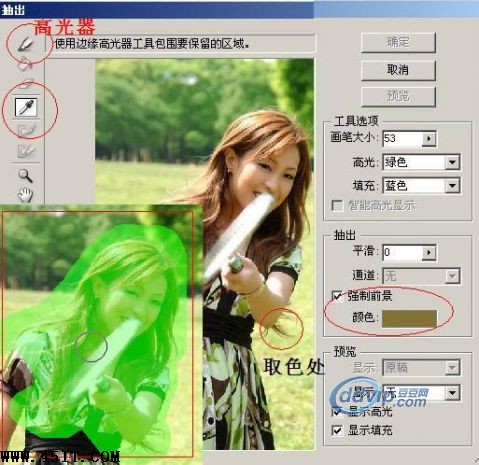|
抽出滤镜抠头发,在网上翻看了很多相关的文章,花了几天,才终于学有所成。想想为什么难学,觉得是相关文章都只讲操作步骤,不讲每个步骤的原理,让初学者难以理解掌握。现将所学到的东西共享如下。
一、打开想抠的图片。 二、连续按两次Ctrl+J,将背景图复制出两个新图层:图层1和图层1副本。目的:后面将用“图层1”来抽出头发;用“图层1副本”来抠出人物主体。 三、在背景图和图层1之间插入图层2,按Ctrl+Delete键,给图层2填充上单纯的背景色。目的:后面将用图层2来衬托抠出的头发,以便作更细致的修整。 到目前为止,我们有了四个图层,从下往上依次是:背景层-图层2-图层1-图层1副本。请你认真检查一下。
四、选择图层1,滤镜菜单-抽出命令,弹出“抽出”对话框。目的:用抽出滤镜抠出人物头发。设置:给“强制前景”打上钩---->选择吸管工具---->在发梢上取色(因为发梢是最难抠取的,所以优先考虑它)---->设置画笔大小,可设大点---->用高光器(左边第一个工具)涂抹人物头部(如下图红色方框内)。
五、选择“图层1副本”,用多边形套索等工具抠取人物主体(此时头发部分就抠取主要部分就行了,因为发梢部分上一步已抠过)----->反选 按删除键把人物主体以外的部分删除掉,得到下面的效果。
六、选择“图层1”,用橡皮擦擦掉多余部分,最终效果如下:
|